Wir können nicht leugnen, dass einer der besten Video- und Audioplayer, die wir zur Verfügung haben, der VLC Media Player ist, aber dass er der beste ist, bedeutet nicht, dass er von Zeit zu Zeit keine anderen Fehler oder Probleme aufweist. Heute werden wir sehen , wie zu lösen , die Verzögerung von Audio in VLC Media Player mit mehreren einfachen Methoden.
Contents
Verwenden Sie eine Tastenkombination
Manchmal kann das Problem mit der Audioverzögerung gelegentlich auftreten. Der beste Weg, dies zu beheben, ist die Verwendung einer Tastenkombination. Wenn das Audio vor dem Video beginnt, müssen wir daher in Windows “K” und in Mac “G” drücken. Wenn das Video jedoch vor dem Audio beginnt, müssen wir “J” in drücken Windows und “F” auf dem Mac.
Das einzige, was Sie beachten müssen, ist, dass Sie bei übermäßigem Drücken dieser Option eine weitere Audioverzögerung erzeugen können. Wir müssen es also mit Vorsicht verwenden.
VLC-Audio-Desync-Offset ändern
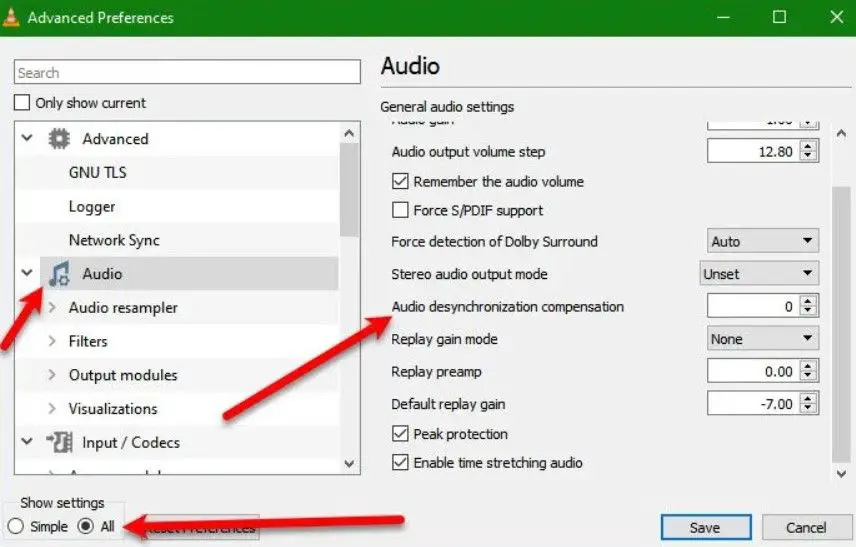
Wenn das Problem mit der Audioverzögerung im VLC Media Player immer auftritt. Dann müssen wir versuchen, die “Audio Desynchronization Compensation” in den Programmeinstellungen anzupassen.
- Wir öffnen den VLC Media Player.
- Dann müssen wir auf Extras> Einstellungen klicken.
- Als nächstes klicken wir unten links in “Einstellungen anzeigen” auf “Alle” und müssen in der linken Seitenleiste zu “Audio” gehen.
- Sobald wir hier sind, müssen wir zu “Kompensation für Audio-Desynchronisierung” gehen und den Wert auf positiv setzen, wenn das Audio verzögert wird. Falls das Audio vor dem Video abgespielt wird, sollte der Wert negativ sein.
Audiospur-Timing ändern
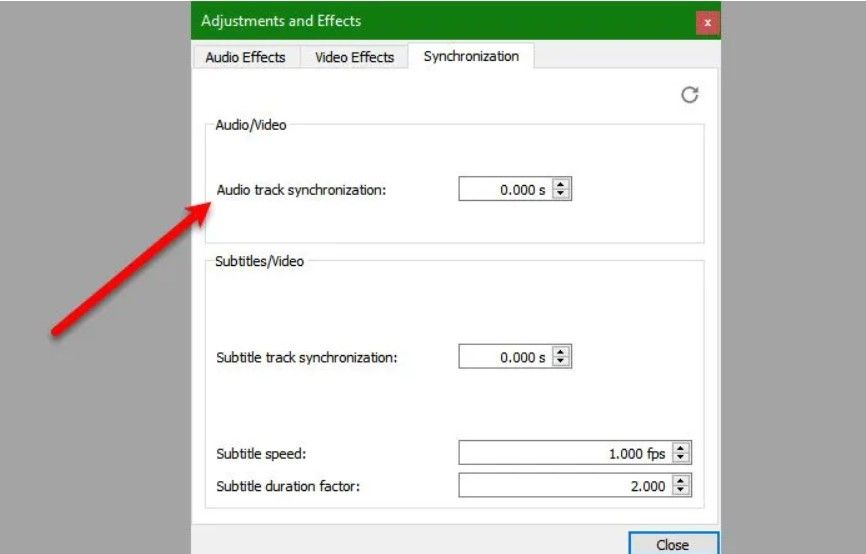
Die letzte Lösung besteht darin, das Timing der Audiospur zu ändern. Dies könnte das Problem leicht beheben. Dazu müssen wir die folgenden Schritte ausführen:
- Wir öffnen den VLC Media Player.
- Dann gehen wir zu Tools> Effekte und Filter.
- Als nächstes gehen wir zur Option “Synchronisation”.
- Im Bereich Audio / Video müssen wir auf “Synchronisation von Audiospuren” umstellen.
- Zum Abschluss klicken wir auf “Akzeptieren”.
Ich kann die Audioverzögerung im VLC Media Player nicht beheben
Falls der Fehler weiterhin angezeigt wird, handelt es sich möglicherweise nicht um den VLC Media Player, sondern um Windows-Treiber. In diesem Fall besteht die letzte Alternative darin, die Video- und Audiotreiber zu aktualisieren. Wir müssen die neueste Version der Treiber von der Website des Herstellers herunterladen und auf unserem Computer installieren.